Komponenteneigenschaften
Jede Komponente hat eigene Eigenschaften. Um die Eigenschaften einer Komponente zu bearbeiten, klicken Sie im XBRL-Tabellenassistenten oder im XBRL-Diagrammassistenten auf die Schaltfläche Eigenschaften bearbeiten der Komponente (siehe Abbildung unten).
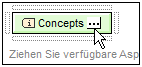
Daraufhin wird das Eigenschaftsdialogfeld der entsprechenden Komponente angezeigt. Die Eigenschaftsdialogfelder für den offenen und geschlossenen Modus sind unterschiedlich, da im offenen Modus mehrere Objekte zulässig sind, während im geschlossenen Modus nur ein einziges Objekte zurückgegeben wird. Im Folgenden finden Sie eine Beschreibung der Dialogfelder.
Unten sehen Sie die Concept-Eigenschaften-Dialogfelder: Concepts im offenen Modus (links) und Concepts im geschlossenen Modus (rechts). Im Dialogfeld für den offenen Modus sehen Sie Optionen zum Filtern, Beschriften und Sortieren der Concepts, über die iteriert wird. Im Dialogfeld für den geschlossenen Modus können Sie das Concept auswählen, das zurückgegeben werden soll. Nähere Informationen dazu finden Sie im Abschnitt Concept-Eigenschaften.
|
Unten sehen Sie die Periodeneigenschaften-Dialogfelder: Perioden im offenen Modus (links) und Perioden im geschlossenen Modus (rechts). Im Dialogfeld für den offenen Modus sehen Sie Optionen zum Filtern, Beschriften und Sortieren der zurückgebenen Perioden. Das Dialogfeld für den geschlossenen Modus enthält Optionen zur Eingabe des Zeitpunkts oder der Dauer der Periode mit oder ohne Zeitzone. Nähere Informationen dazu finden Sie im Abschnitt Periodeneigenschaften.
|
Unten sehen Sie die Identifier-Eigenschaften-Dialogfelder: Identifier im offenen Modus (links) und Identifier im geschlossenen Modus (rechts). Das Dialogfeld für den offenen Modus bietet Optionen zum Filtern, Beschriften und Sortieren der Identifier, über die iteriert wird. Im Dialogfeld für den geschlossenen Modus können Sie den Wert und das Schema des einzigen definierten Identifiers eingeben. Nähere Informationen dazu finden Sie im Abschnitt Identifier-Eigenschaften.
|
Unten sehen Sie die Unit-Eigenschaften-Dialogfelder: Units im offenen Modus (links) und Units im geschlossenen Modus (rechts). Im Dialogfeld für den offenen Modus sehen Sie Optionen zum Filtern, Beschriften und Sortieren der zurückgebenen Units. Das Dialogfeld für den geschlossenen Modus enthält Optionen zur Eingabe des Unit-Typs der angegebenen Unit. Nähere Informationen dazu finden Sie im Abschnitt Unit-Eigenschaften.
|
Unten sehen Sie die Eigenschaftendialogfelder für nicht dimensionale Daten (Segment) und nicht dimensionale Daten (Szenario): Nicht dimensionale Daten (Segment) im offenen Modus (links) und Nicht-XDT-Segment-Eigenschaften im geschlossenen Modus (rechts). Im Dialogfeld für den offenen Modus sehen Sie Optionen zum Filtern, Beschriften und Sortieren der zurückgebenen nicht dimensionalen Daten. Das Dialogfeld für den geschlossenen Modus enthält Optionen zur Eingabe der gewünschten XBRL-Instanzdaten. Nähere Informationen dazu finden Sie im Abschnitt Nicht-XDT-Segment/Szenario-Eigenschaften.
|
Unten sehen Sie die Eigenschaftendialogfelder für Explicit Dimensions: Explicit Dimension-Eigenschaften im offenen Modus (links) und Explicit Dimension-Eigenschaften im geschlossenen Modus (rechts). Im Dialogfeld für den offenen Modus sehen Sie Optionen zum Filtern, Beschriften und Sortieren der zurückgebenen Explicit Dimensions. Über das Dialogfeld für den geschlossenen Modus können Sie die gewünschte Dimension und Domain auswählen. Nähere Informationen dazu finden Sie im Abschnitt Explicit Dimension-Eigenschaften.
 
|










